
Mündəricat:
- Müəllif John Day [email protected].
- Public 2024-01-30 07:43.
- Son dəyişdirildi 2025-01-23 12:54.
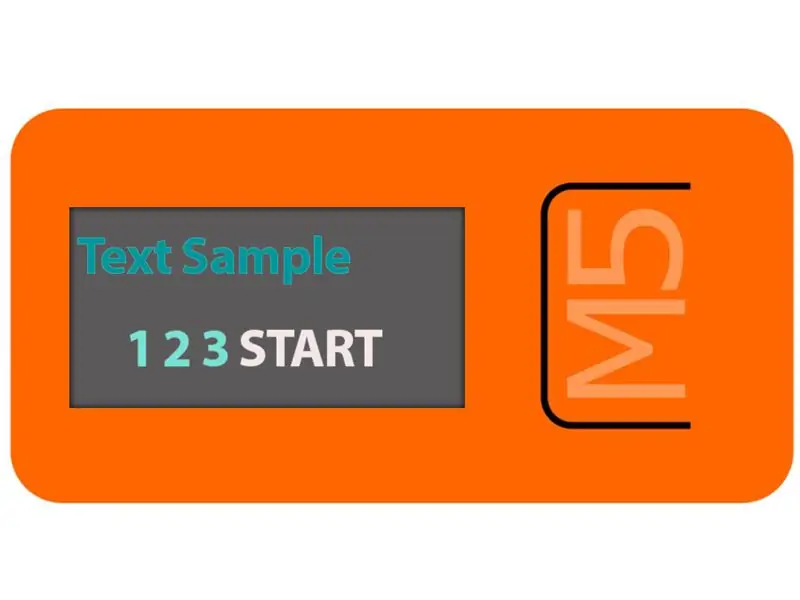
Bu təlimatda, ESP32 M5Stack StickC -ni Arduino IDE və Visuino ilə LCD -də istənilən mətni göstərmək üçün necə proqramlaşdırmağı öyrənəcəyik.
Addım 1: Nə lazımdır

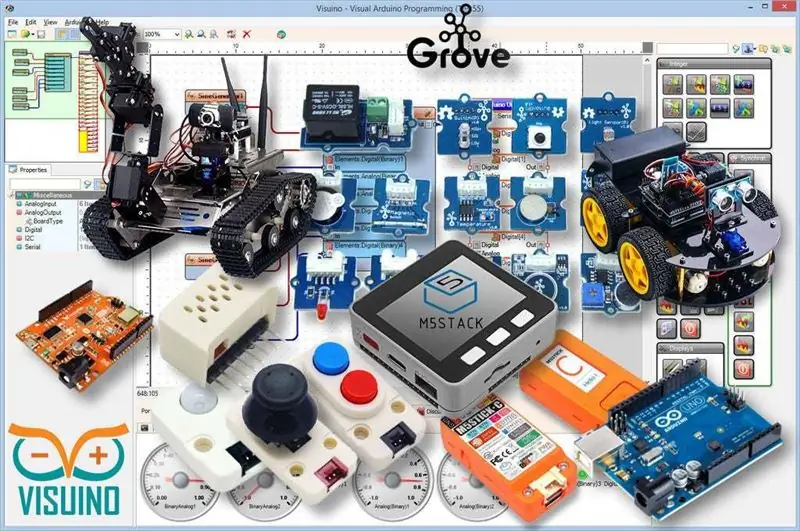
M5StickC ESP32: buradan əldə edə bilərsiniz
Visuino proqramı: Visuino'yu yükləyin
Addım 2: Visuinonu işə salın və M5 Stack Stick C Board Tipini seçin
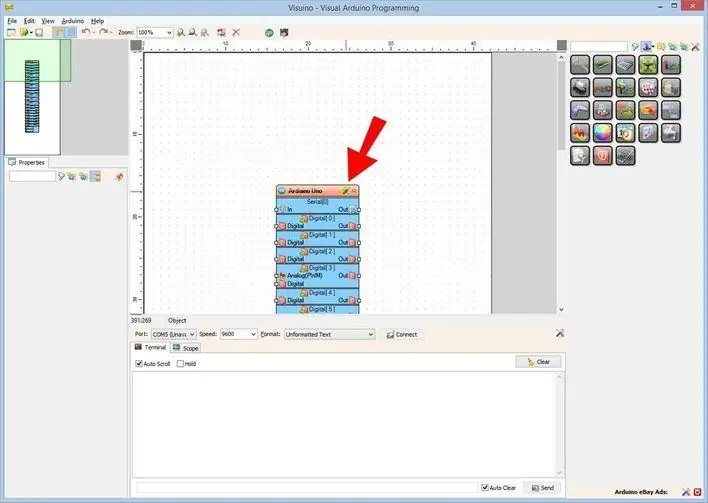
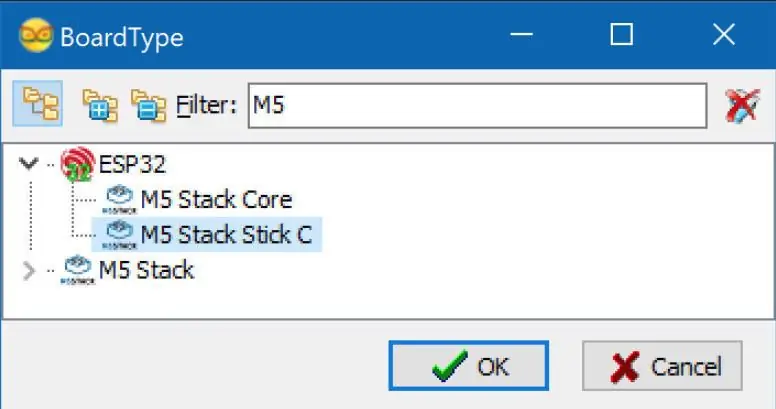
Visuino'yu ilk şəkildə göstərildiyi kimi başladın Visuino'da Arduino komponentindəki (Alətlər) düyməsini (Şəkil 1) vurun Dialoq görünəndə Şəkil 2 -də göstərildiyi kimi "M5 Stack Stick C" seçin.
Addım 3: Visuino'da Komponentləri Əlavə et və Qurun
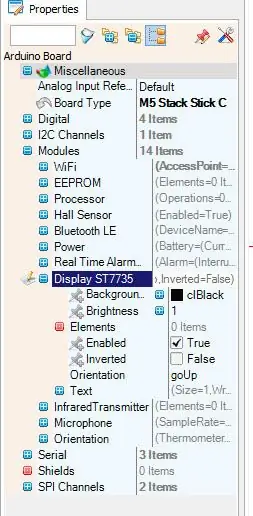
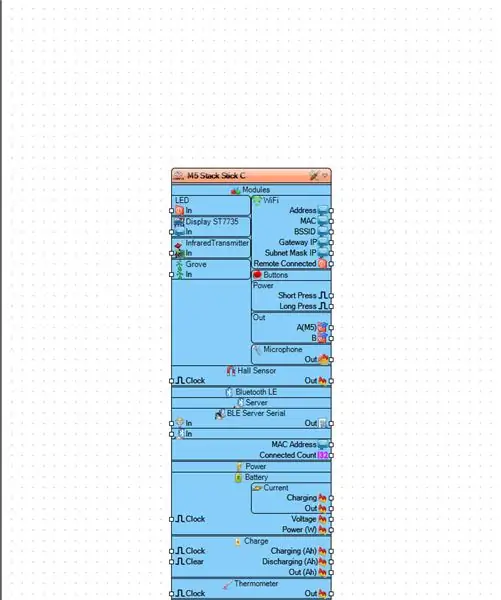
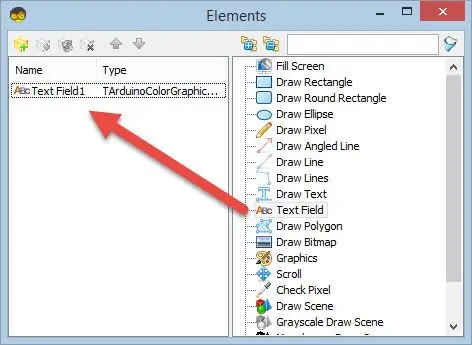
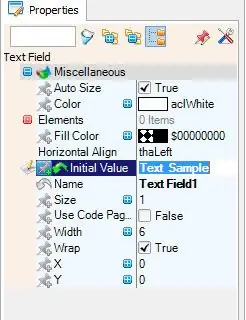
- Seçmək üçün "M5 Stack Stick C" lövhəsinə vurun
- "Xüsusiyyətlər" pəncərəsində "Modullar" ı seçin və genişləndirmək üçün "+" düyməsini basın, "Display ST7735" seçin və genişləndirmək üçün "+" düyməsini basın,
-
Oriyentasiyanı "goRight" olaraq təyin edin <bu, mətnin necə istiqamətləndiriləcəyi deməkdir
- "Elements" seçin və 3 nöqtəli mavi düyməni basın …
- Elements Dialog göstərəcək
- Elements Dialog -da "Mətn Sahəsini" sağdan sola sürükləyin
Seçmək üçün sol tərəfdəki "Mətn Sahəsi1" düyməsini basın, sonra "Nümunə Mətn" kimi standart mətni təyin etmək üçün "Xüsusiyyətlər pəncərəsində" "İlkin Dəyər" düyməsini basın.
-xüsusiyyətlər pəncərələrində, bu mətni LCD -də göstərmək istədiyiniz X və Y -ni təyin edin, standart 0 -dır, yəni mətni sol üst küncdə göstərməyə başlayacaq.
-İstəsəniz mətn ölçüsünü və rəngini də təyin edə bilərsiniz
Elementlər pəncərəsini bağlayın
İsteğe bağlı:
Seçmək üçün "M5 Stack Stick C" lövhəsinə vurun
"Xüsusiyyətlər" pəncərəsində "Modullar" ı seçin və genişləndirmək üçün "+" düyməsini basın, "Display ST7735" seçin və genişləndirmək üçün "+" düyməsini basın və "Arka plan rəngi" ekranın standart rəngidir, onu dəyişdirin ən sevdiyiniz rəng, ekranın parlaqlığını da təyin edə bilərsiniz, varsayılan 1 (maksimum), onu daha qaralmaq üçün 0,5 və ya başqa bir dəyərə təyin edə bilərsiniz.
Addım 4: İsteğe bağlı olaraq "Mətn Dəyəri" Komponentindən istifadə edərək Mətn göstərin
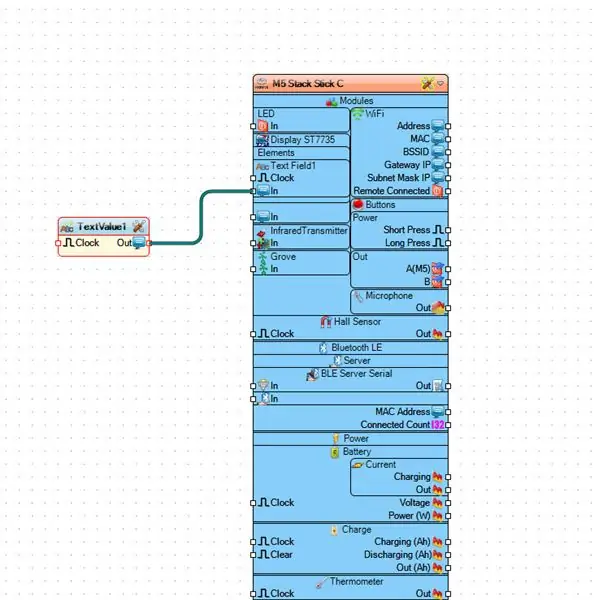
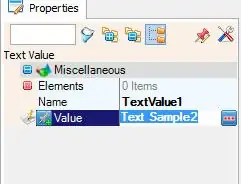
Elementlər dialoquna "Mətn Sahəsi" elementini əlavə etdikdən sonra.
"Mətn Dəyəri" komponentindən istifadə edərək mətni təyin edə bilərsiniz.
- Bunu etmək üçün "Mətn dəyəri" komponentini sürükləyin və "M5 Stack Stick C"> "Mətn Sahəsi1" pininə qoşun [In]
- Xüsusiyyətlər pəncərəsində göstərmək istədiyiniz mətni seçin
Addım 5: Arduino Kodunu yaradın, tərtib edin və yükləyin
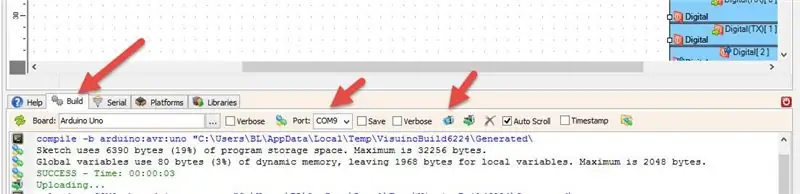
-
Visuino'da, altdakı "Yarat" sekmesini vurun, düzgün portun seçildiyinə əmin olun, sonra "Kompilyasiya/Qur və Yüklə" düyməsini basın.
Addım 6: Oyna
M5Sticks modulunu işə salırsınızsa, ekranda qoyduğunuz mətni göstərməyə başlamalısınız.
Təbrik edirik! Visuino ilə M5Sticks layihənizi tamamladınız. Bu Təlimat üçün yaratdığım Visuino layihəsi də əlavə olunur. Visuino'da yükləyə və aça bilərsiniz:
- İlk fayl "StickC-Display-Text.visuino" sadəcə elementlər pəncərəsində mətn qurur
- İkinci fayl "StickC-Display-Text-using-textvalue.visuino", "Mətn Dəyəri" komponentindən istifadə edərək mətni təyin edir.
Tövsiyə:
DIY Visuino istifadə edərək M5StickC ESP32 -də Vaxt Necə Göstərilir - Asanlıqla: 9 addım

DIY Visuino istifadə edərək M5StickC ESP32 -də Vaxtı Necə Göstərmək olar - Etmək asandır: Bu dərslikdə ESP32 M5Stack StickC -ni Arduino IDE və Visuino ilə proqramlaşdıraraq LCD -də vaxtı göstərməyi öyrənəcəyik
M5STACK Visuino istifadə edərək M5StickC ESP32 -də Temperaturu, Nəmliyi və Təzyiqi Necə Göstərmək olar - Etmək asan: 6 addım

M5STACK Visuino istifadə edərək M5StickC ESP32 -də İstilik, Rütubət və Təzyiqi Necə Göstərmək olar - Bunu etmək üçün bu dərslikdə ENV sensoru (DHT12, BMP280, BMM150)
Kitabxanasız Kayan Mətni Göstərmək Üçün Başqa Arduino İstifadə edərək Arduino Proqramlaşdırması: 5 Addım

Kitabxanasız Kaydırma Mətnini Göstərmək üçün Başqa Arduino İstifadə edərək Arduino Proqramlaşdırma: Sony Spresense və ya Arduino Uno o qədər də bahalı deyil və çox güc tələb etmir. Bununla birlikdə, layihənizdə güc, yer və ya hətta büdcə məhdudiyyəti varsa, Arduino Pro Mini istifadə etməyi düşünə bilərsiniz. Arduino Pro Micro -dan fərqli olaraq, Arduino Pro Mi
Notepad istifadə edərək mətni səsə necə çevirmək olar!: 8 addım

Notepad istifadə edərək mətni səsi necə çevirmək olar!: Bu Təlimat, notepaddan istifadə edərək mətni səsi necə çevirəcəyinizi göstərəcəkdir
Arduino UNO istifadə edərək pilotsuz təyyarə necə etmək olar - Mikrokontrolördən istifadə edərək bir Quadcopter hazırlayın: 8 addım (şəkillərlə)

Arduino UNO istifadə edərək pilotsuz təyyarə necə etmək olar | Mikrokontrolördən istifadə edərək Quadcopter hazırlayın: Giriş Youtube Kanalımı Ziyarət Edin Drone almaq üçün çox bahalı bir gadget (məhsul) təşkil edir. Bu yazıda necə ucuz satacağımı müzakirə edəcəyəm? Ucuz qiymətə öz əlinizlə bunu necə edə bilərsiniz … Yaxşı Hindistanda bütün materiallar (mühərriklər, ESClər
